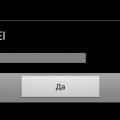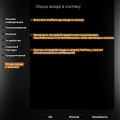Большой популярностью у пользователей пользуется ноутбук. Основное его достоинство заключается в мобильности, возможности скачивать различные программы, смотреть видеоролики, фильмы, читать интересную и познавательную информацию. Но многие из этих действий невозможно выполнить, если устройство к сети не подсоединено. Поэтому владельцы интересуются вопросом о том, как подключить проводной интернет к ноутбуку lenovo.

Варианты подключения ноутбука к интернету
В жизни человека всемирная сеть уже много лет обычное явление, доставляющее ему удовольствие и массу удобств. Важный показатель – высокая скорость. При подсоединении сети мастера сами производят нужные настройки. Если пришлось переустановить ОС, придется настроить все заново, совершив последовательно такие действия:
- «Пуск» →«Сеть и Интернет».
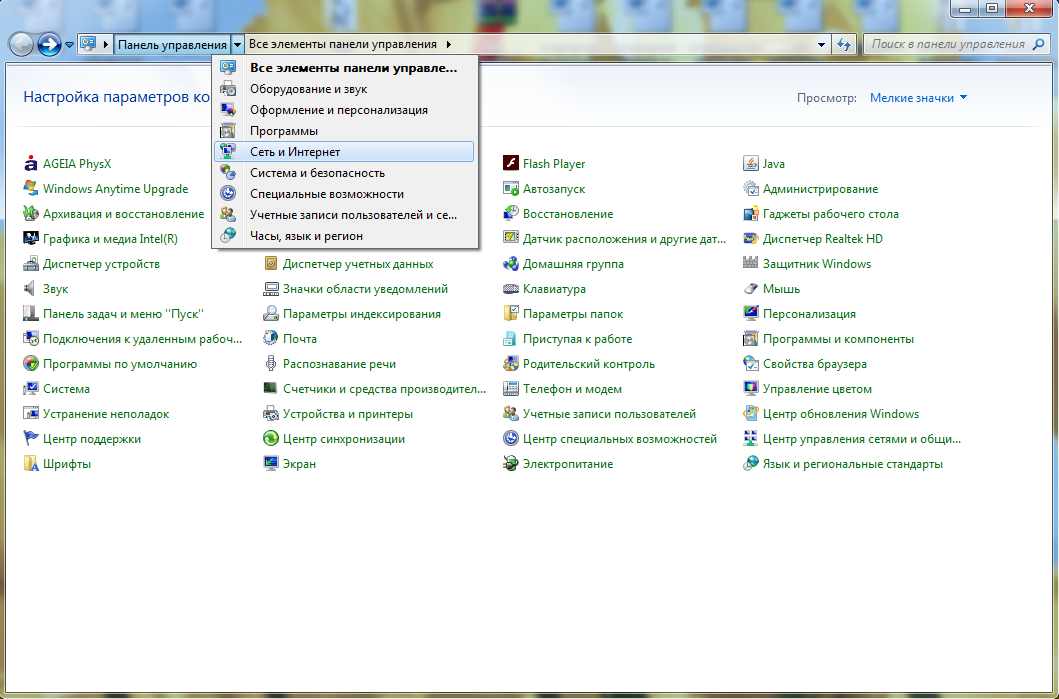
- После этого выбирают пункт под названием«Центр управления сетями и …»клацают по нему мышкой.
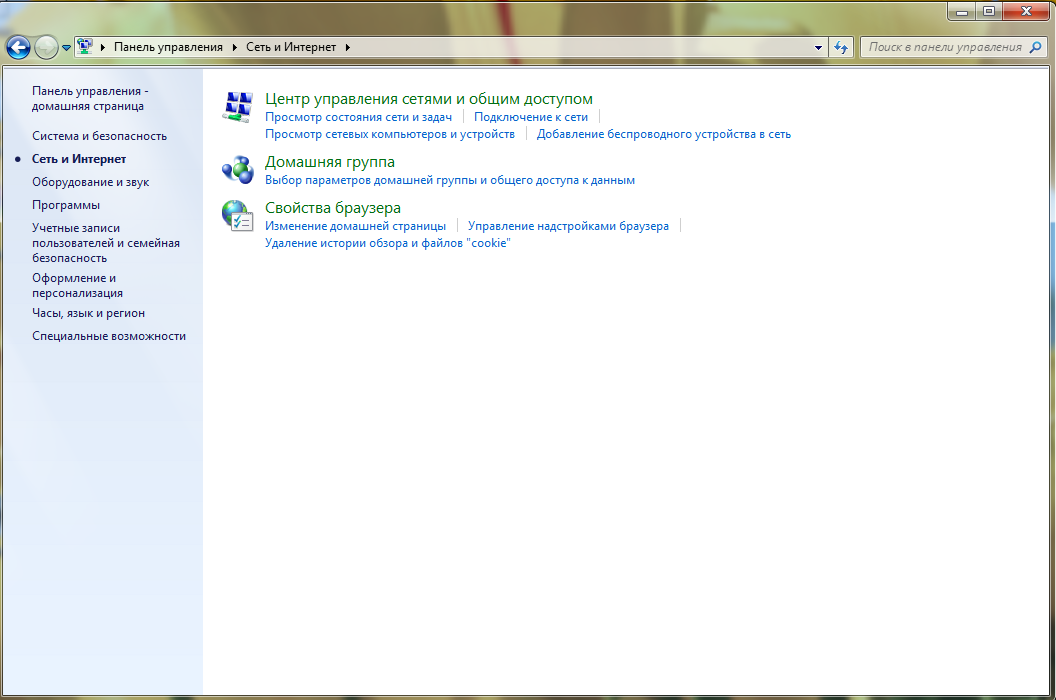
- В появившемся меню находят «Настройки нового подключения или сети».
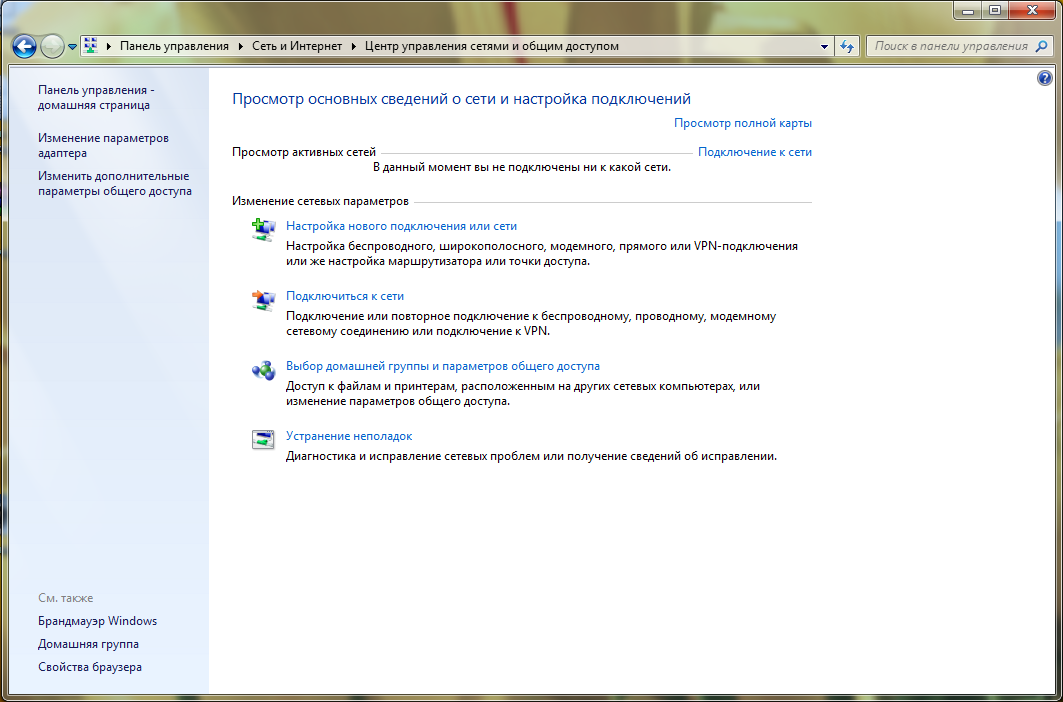
- Выбрать из предложенного списка тот вариант подсоединения, который нужен и также клацают по нему мышкой.
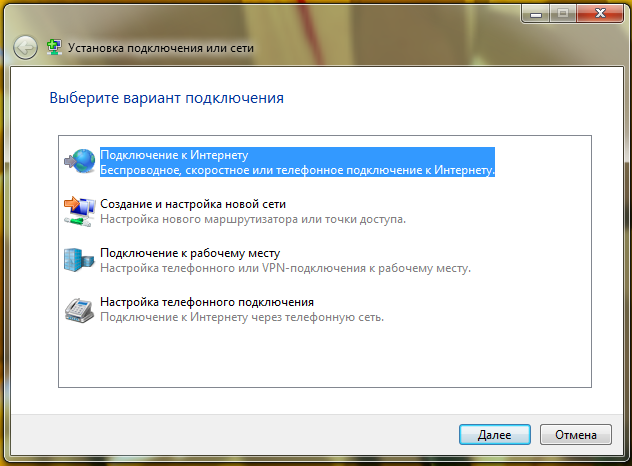
- Далее откроется новое окно. В его соответствующие строки необходимо ввести действующий пароль и логин пользователя. Обычно они прописаны в договоре с провайдером. Если правильно сделать действия, интернет должен подключиться. Внизу экрана устройства об этом появиться уведомление, изображенное в виде значка.
Правила подключения интернета
Данные, необходимые для подключения скоростного проводного интернета всегда указываются в договоре, который заключается между клиентом и провайдером. При желании подключить роутер, следует настроить протокол TCP/IP, если автоматически сеть не определяется. Для операционной системы Windows разных версий подключение будет несколько отличаться. Для более ранних версий, таких как 7 и 8 необходимо сделать такие шаги:
- через панель управления найти «Центр управления сетями…»
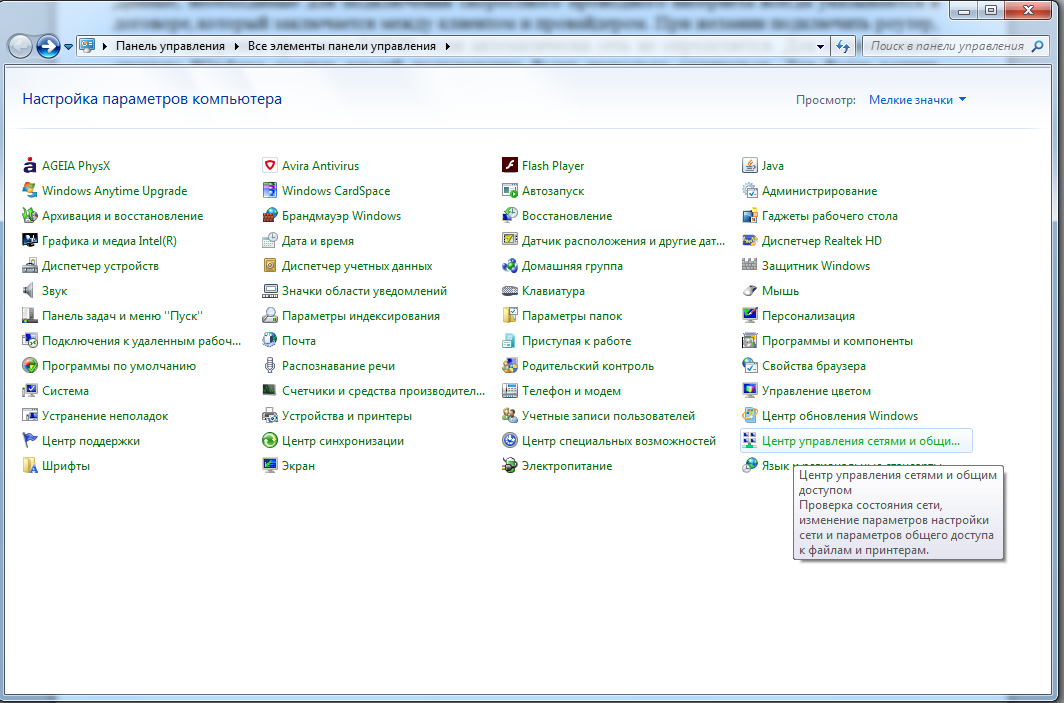
- в расположенном с правой стороны найти строку «Изменение параметров адаптера»;
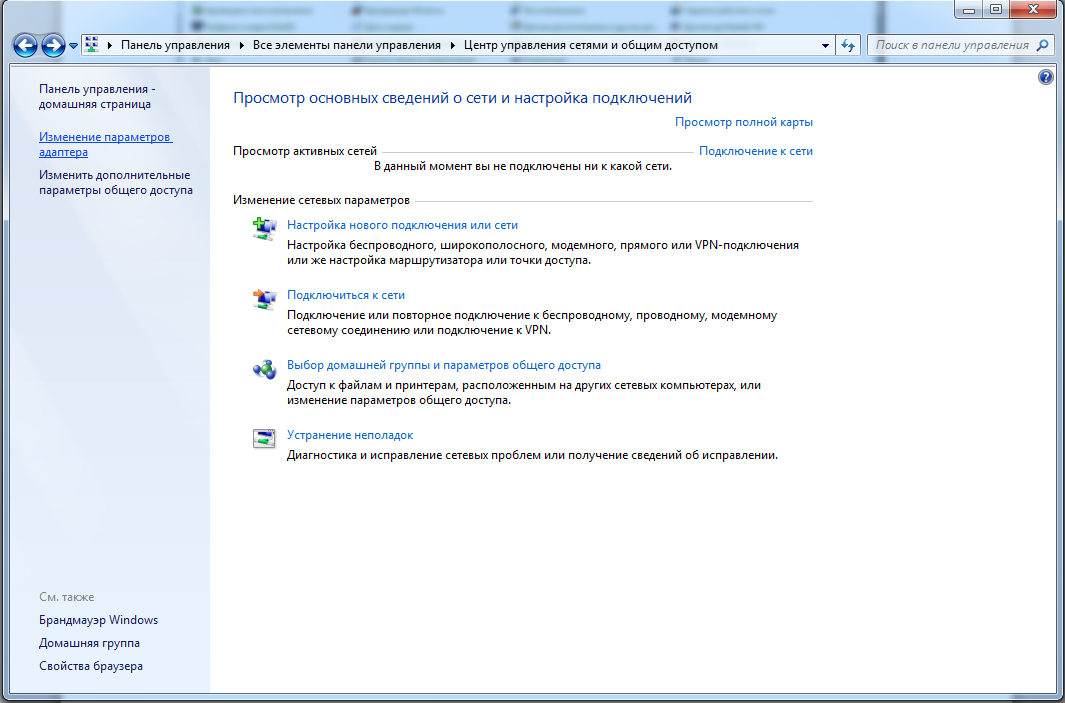
- открыть контекстное меню нужного адаптера, и с помощью мыши (используя правую кнопку) нажать на «Свойства». Обычно строка расположена в конце выпавшего списка;
- выбрать протокол под названием «4 (TCP/IP)»;
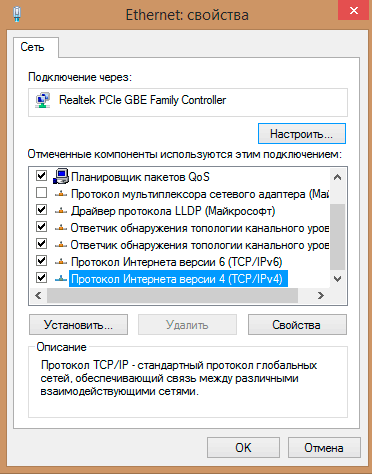
- далее нужно открыть протокол и ввести цифры, которые предоставляет провайдер.
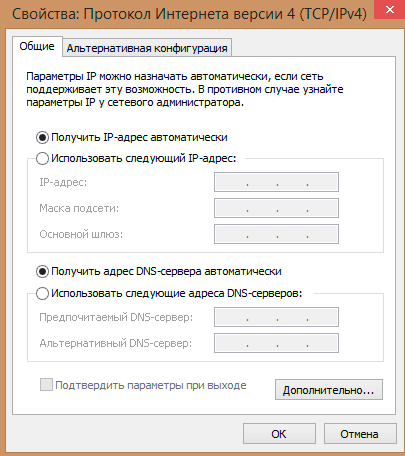
Если на компьютере установлена десятая версия Windows, сначала пользователь должен зайти в раздел «Сеть и интернет», найти строку, предлагающую изменить параметры и сделать действия, описанные выше.
После этого интернет должен заработать и никаких действий производить не следует. В зависимости от провайдера, предоставляющего услугу пользования сетью, порядок действий может быть несколько другим. Поэтому перед тем как производить настройки, нужно получить у него полную и достоверную информацию, после чего вносить изменения.
Использование кабеля
Этот вариант подсоединения подходит тогда, когда в одном из мобильных устройств модуль сети отсутствует, а с помощьюWi-Fi подсоединиться к всемирной сети не удается. Рассмотрим более подробно, как подключить кабельный интернет к ноутбуку Леново этим методом. Необходимо приобрести сетевой кабель – кроссовер, обжатый особым способом. Существует 2 варианта его отжима. Первый – прямой, им Lenovoподключают к роутеру, коммутатору или модему. Второй вариант – обратный. С его помощью ноутбук подключают к другому устройству (ПК или ноутбуку).

Купить такой кабель не проблема, он продается в специализированных магазинах. Нужно оба его конца присоединить к сетевым картам двух устройств. Далее проделать такие действия и последовательно сделать действия, описанные в первом способе.
После того, как всплывет на экране новое окно, заходят в «Свойства» и пишут свой IP-адрес(в обоих мобильных устройствах). Если пользователь его не знает, всегда имеется возможность созвониться с провайдером, который продиктует, какие символы и куда следует ввести, нажав кнопку согласия. Выполнив такие действия, ноутбук Lenovo подключится к интернету.